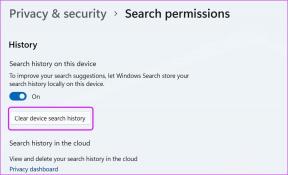Reviewing Memonic, багатофункціональний інструмент для створення та організації нотаток
Різне / / February 10, 2022
Програмне забезпечення для створення нотаток нічого нового. Люкси, як Evernote існували протягом багатьох років і залишалися популярними. Тим не менш, користувачі починають хотіти все більше і більше доступу не тільки до своїх нотаток, а й до своїх нотаток закладок і цікавих статей, сервіс, який об’єднує все це, обов’язково з’явиться світ.
Ця служба названа Мемонічне це щось на кшталт сховища для нотаток і закладок. Він може містити нотатки, які ви пишете, зберігати вміст для читання пізніше, а також обрізати певну кількість вмісту. Краса Memonic полягає в його доступності: ви можете отримати доступ до збережених нотаток і вирізок зі свого iPad, iPhone, ноутбука або комп’ютера.
Memonic доступний у вигляді букмарклета або плагіна для вашого браузера (Google Chrome, Mozilla Firefox, Internet Explorer, Safari для Mac або iPad і Opera). Зазвичай я вимикаю панель інструментів закладок для більш чистого перегляду, тому вирішив встановити файл Chrome підключати.

Немає різниці в функціональності, оскільки це ж вікно Memonic з’являється, коли ви натискаєте значок букмарклета або плагіна.

Користувацький інтерфейс
Memonic має досить чистий інтерфейс. Бічна та верхня частина мають простий білий і сірий відтінок, а роздільники темно-синього кольору, але основна частина сторінки Memonic має зображення як фон. За замовчуванням це дошка оголошень. Ви можете отримати доступ до Memonic, просто перейшовши на його веб-сайт, де він автоматично перенаправить вас у ваш обліковий запис.
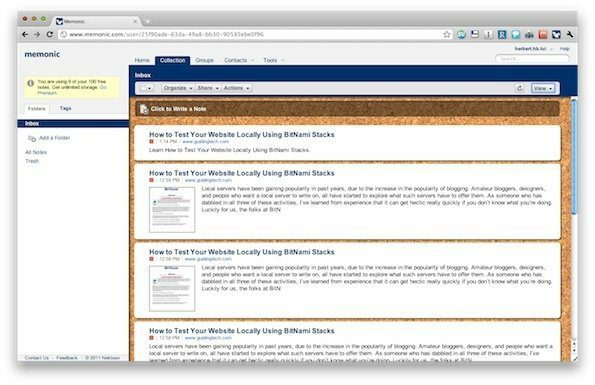
Ви можете змінити фон на різноманітні попередньо вибрані зображення.
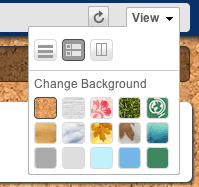
Ви можете впорядкувати свої нотатки відповідно до Папки, і їх також можна сортувати за Мітки. Для Memonic було б круто мати теми, де змінюється не тільки фонове зображення, але й колірна схема. Тим не менш, це насправді не впливає на функціональність самого додатка, тому я не буду зосереджуватися на цьому.
Особливості
П'ять основних функцій Memonic перераховані в його плагіні. Швидка (і трохи тривожна) примітка: безкоштовна версія Memonic зберігає лише 100 нотаток, що є досить обмеженою кількістю.
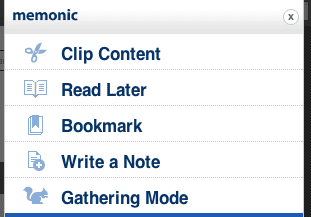
Вміст кліпу
Memonic надає унікальну здатність кліп частини веб-сторінки та збережіть їх як нотатку в Memonic. Фрагменти попередньо розділені Memonic (я підозрюю, що вони черпають з
елементів веб-сторінки), і, навівши курсор на кожен фрагмент, ви можете натиснути. Ви можете обрізати більше одного фрагмента. Коли ви закінчите обрізання, просто натисніть синій
зберегти
і вирізки збережуться у вашому обліковому записі на Memonic.
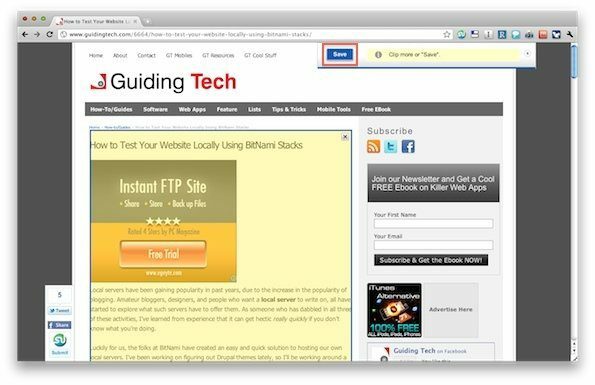
Ось як вийшла ця стаття після збереження в Memonic.
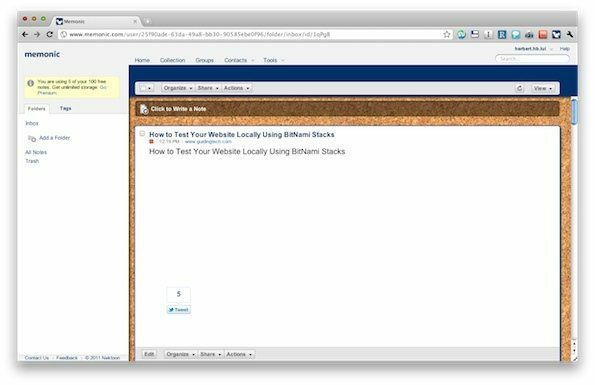
Окрім дивних пробілів, форматування в самій публікації було достатньо неушкодженим. Текст і зображення були скопійовані в Memonic і все ще були добре розбірливими, але такі речі, як стилі css для списків, не були (звідси дивне форматування деяких речей). Ця функція корисніша для зображень тощо.
Цей кліп, а також збережені статті та фактично написані нотатки зараховуються як одна зі ста безкоштовних нотаток, якщо ви використовуєте безкоштовну версію.
Прочитайте пізніше
Memonic також має можливість зберегти статтю для подальшого прочитання. В принципі схожий на Мислення, ви можете отримати доступ до статей, які ви зберегли на веб-сайті Memonic. Зберегти статтю легко, просто натисніть значок Memonic або букмарклет і виберіть Прочитайте пізніше. Збереження займе секунду, після чого ви можете натиснути Переглянути щоб переглянути допис на Memonic.
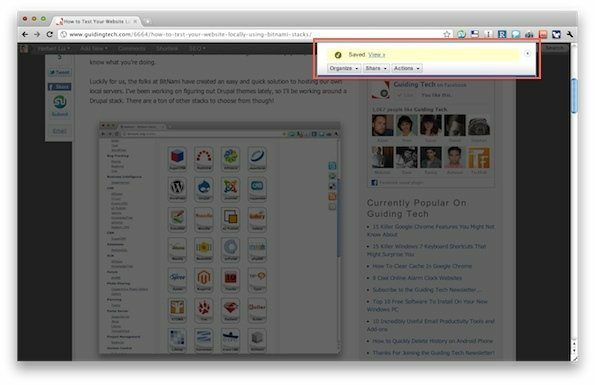
На щастя, у цьому випадку статтю було збережено в більш нормальному форматі.
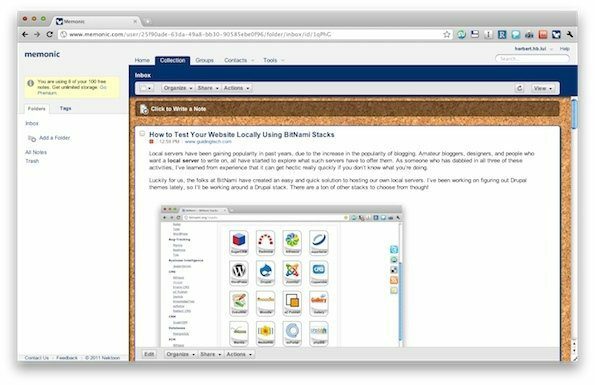
Закладка
Закладки в Memonic подібні до «Читати пізніше», за винятком того, що показує лише назву. коментарі та вкладення. Щоб створити закладку, просто зайдіть у Memonic і натисніть Закладка.
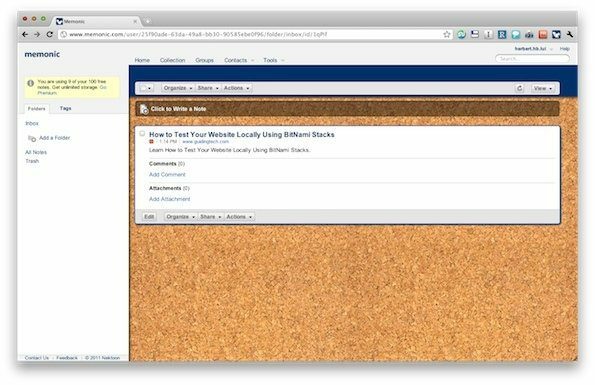
Напишіть примітку
Щоб негайно написати нотатку, перейдіть у Memonic і виберіть Напишіть примітку. Коли ви закінчите, натисніть «Зберегти», і ви зможете отримати доступ до нотатки у своєму обліковому записі Memonic.
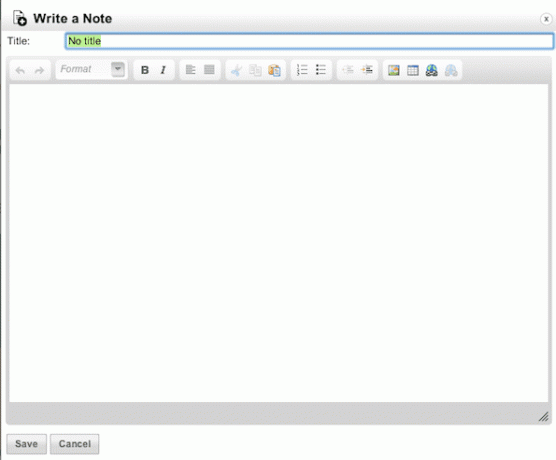
Режим збору
Для більш тривалих і всебічних періодів дослідження ви можете ввести Memonic Режим збору якщо у вас є обліковий запис Premium, що дозволяє автоматично зберігати вирізки та нотатки у визначеній папці на Memonic. Це означає, що вам не потрібно самостійно впорядковувати свої нотатки та вручну зберігати їх у папці.
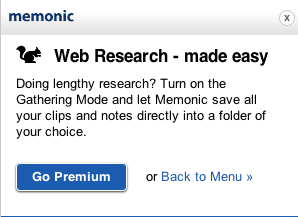
Де імпортна любов?
Мені сподобалося користуватися Memonic, але я хотів зручного доступу до моїх старих нотаток. Я, звичайно, бажаю, щоб Memonic та імпортер був сумісний з Instapaper та Thinkery, оскільки я б точно використав його. Аналогічно, він має адресну книгу, яка була б вдвічі кориснішою, якби дозволяла автоматичний плавний імпорт. Сподіваюся, це те, про що розробники думають на майбутнє! 🙂
Зробіть нотатки простіше
Якщо ви помічаєте, що забуваєте свої ідеї під час читання статей, або вам потрібна послуга, яка пов’язує все ваші нотатки разом і робить їх доступними як з вашого iPad, так і з комп’ютера, Memonic буде корисно спробувати поза. З огляду на це, я не впевнений, що це єдиний сервіс, який може зробити все це. 28 доларів США на рік — це розумна ставка, і це, безумовно, зручніше, ніж використовувати купу безкоштовних альтернатив (на думку спадають Thinkery та Evernote. Evernote також має преміальну версію).
Якщо ви цінуєте зручність і потребуєте можливості конспектування Memonic, я б запропонував скористатися ним, якщо він того вартує. Ви завжди можете спробувати це самостійно на Мемонічневеб-сайту, створивши безкоштовний обліковий запис.
Востаннє оновлено 2 лютого 2022 року
Наведена вище стаття може містити партнерські посилання, які допомагають підтримувати Guiding Tech. Однак це не впливає на нашу редакційну чесність. Зміст залишається неупередженим та автентичним.
ТИ ЗНАВ
Ваш браузер відстежує ОС вашої системи, IP-адресу, браузер, а також плагіни та доповнення для браузера.